恢复ESXi下的VMFS分区
2015-12-03■
■
故障现象
物理服务器宕机,开机后无法找到虚拟机所在存储分区。
在数据存储中已找不到虚拟机所有VMFS分区,点击设备选项卡可以找到该存储硬件设备,但下方设备详细信息中主分区信息已消失,否则应显示如图1所示分区。
此时切记不要急着再次添加存储器来加载该驱动器,否则为对该存储进行重新格式化导致虚拟机数据丢失。
故障分析
此类故障主要是硬件物理宕机后,将一个存储从一台服务器加载到另一台服务器时,会出现VMFS分区表无法识别的情况。此时可用以下的方法来解决。
解决方法
现有主流的ESXi已是5.0,VMFS分区也从VMFS3升级为VMFS5,原来的fdisk命令已经无法使用,VMware已使用新的命令partedutil命令来恢复VMFS分区表。
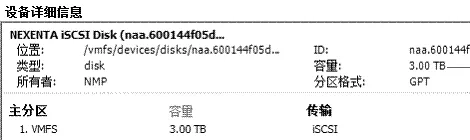
图1 设备详细信息
步骤1:首先用ESXi命令行方式查看vmfs分区表,进入ESXi命令行,需要在ESXi控制台上打开ESXiShell,按F2进行ESXi控制台在System Customization配置界面,选择Troubleshooting Options栏,按回车键打开。选择Enable Esxi Shell,打开终端后按ALT+F1进行命令行方式。
步 骤 2:~ # ls /vmfs/devices/disks/ (查看当前所有存储设备)
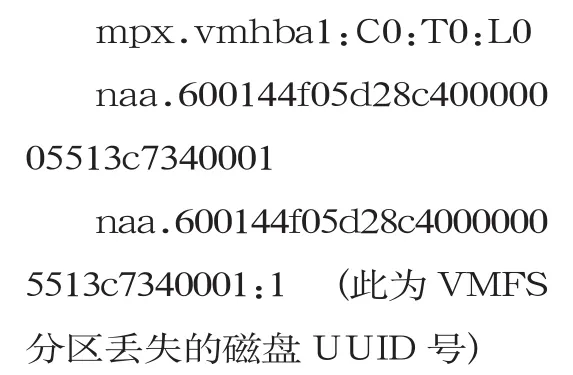
步骤3:~ # fdisk l (用命令查看磁盘的扇区情况)
*** The fdisk command is deprecated: fdisk does not handle GPT partitions. Plea se use partedUtil( fdisk命令已不适用于GPT分区,建议使用partedUtil命令字母U要大写)
Disk /dev/disks/naa.600144f05d28c4000000551 3c7340001(需要恢复的磁盘):
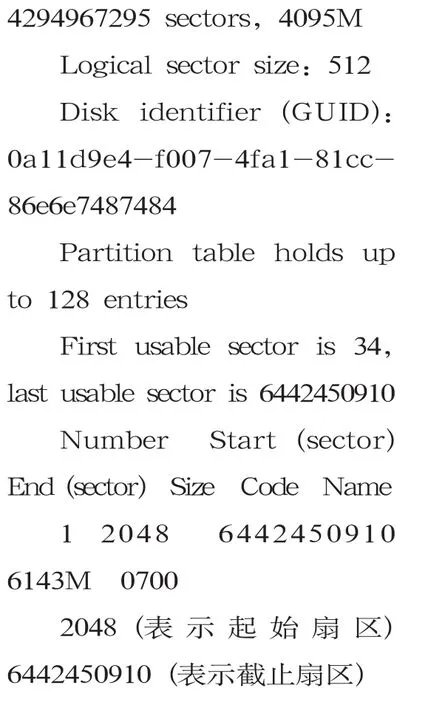
步骤4:在查看得知了该磁盘的分区情况后可以新建丢失的分区表了(注意:有的数据中可能分两至三个分区则不适用于以上步骤)。
使用partedUtil 命令来重建丢失的VMFS分区表。
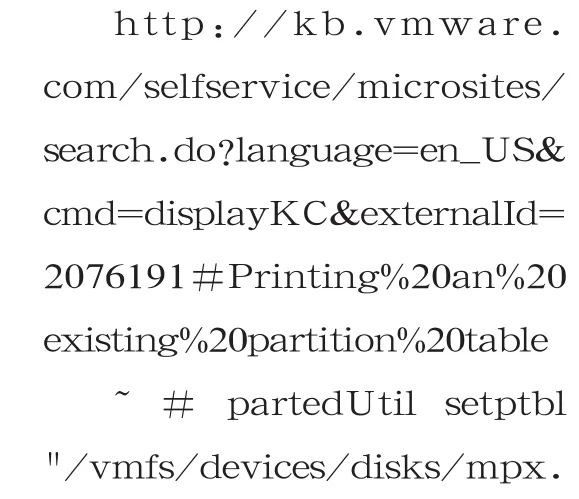
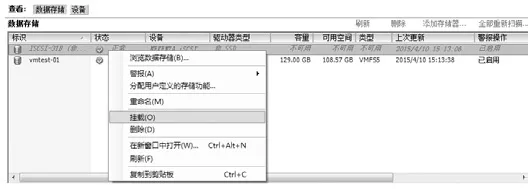
图2 点击“挂载”
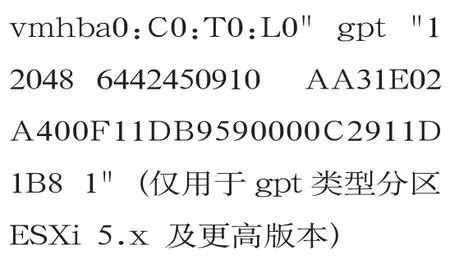
故障排除
这时原先消失的分区已出现(“数据存储”选项卡中已出现,如图2),只需选中后点击右键,选择挂载,原有分区已成功恢复,选择浏览数据存储可以看到原先存储在该分区上的虚拟机都在,只需要添加到虚拟服务器列表中即可。
VMFS分区为ESXi数据存储核心也是通过分区表来存储相应数据,为保证日后数据恢复,建议在一个存储器中仅建单个分区,这样恢复时直接使用Fdisk命令来查看扇区分部较为容易,否则为多个分区计算扇区较为麻烦。
